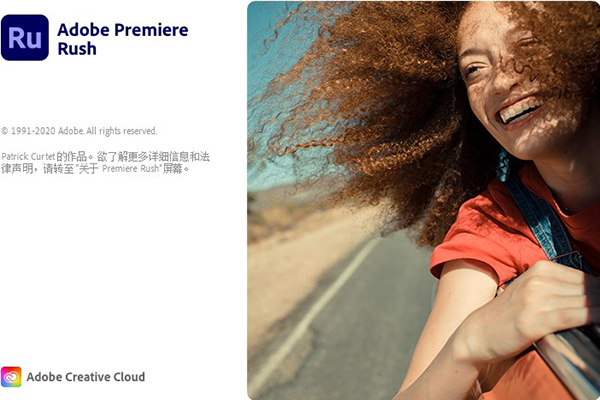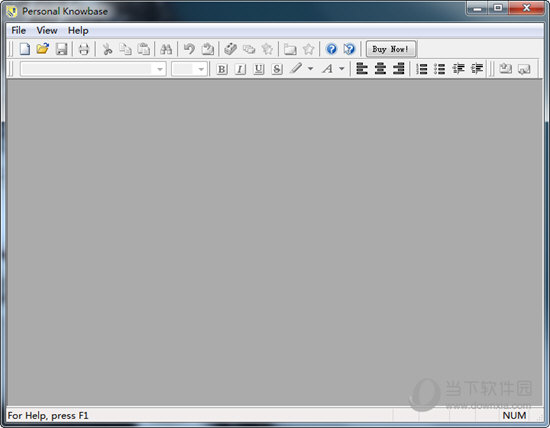怎样永久禁用Windows10驱动程序强制签名?彻底解决win10驱动数字签名的方法下载
怎样永久禁用Windows10驱动程序强制签名?不少的用户们为了保护自己电脑安全就启用了驱动程序强制签名功能,不过开启这个功能会让我们在安装程序的时候出现不能运行的情况,下面就让知识兔来为用户们来仔细的介绍一下具体禁用的操作方法吧。
怎样永久禁用Windows10驱动程序强制签名?
1、首先按下键盘“Win+R”打开运行。
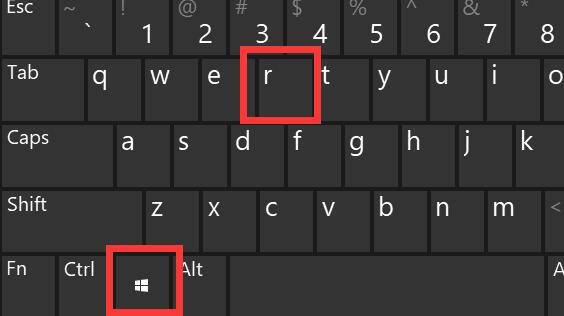
2、接着在其中输入“gpedit.msc”回车打开组策略。
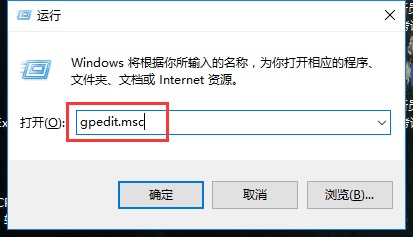
3、然后知识兔进入计算机配置下“用户配置”中的“管理模板”。
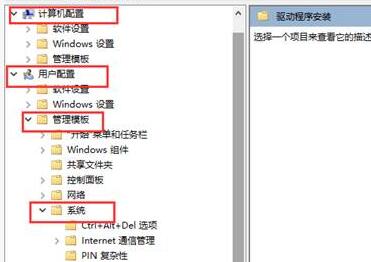
4、再打开“系统”下的“驱动程序安装”。
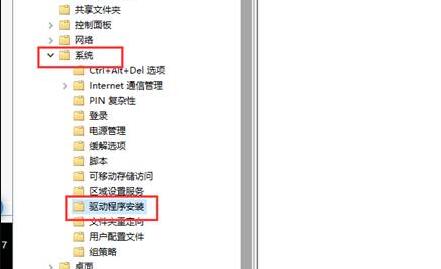
5、进入后,双击打开其中的“设备驱动程序的代码签名”。
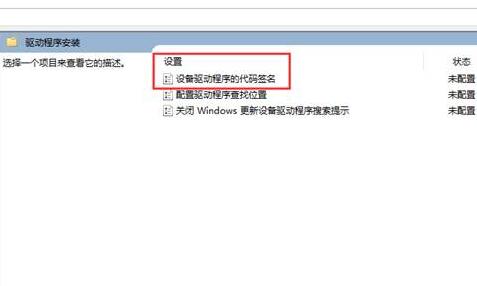
6、最后勾选“已启用”并将选项改成“忽略”再确定保存即可禁用强制签名。
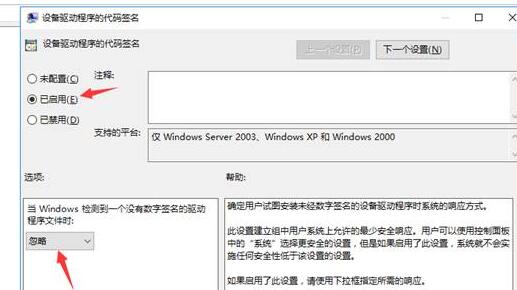
下载仅供下载体验和测试学习,不得商用和正当使用。

![PICS3D 2020破解版[免加密]_Crosslight PICS3D 2020(含破解补丁)](/d/p156/2-220420222641552.jpg)